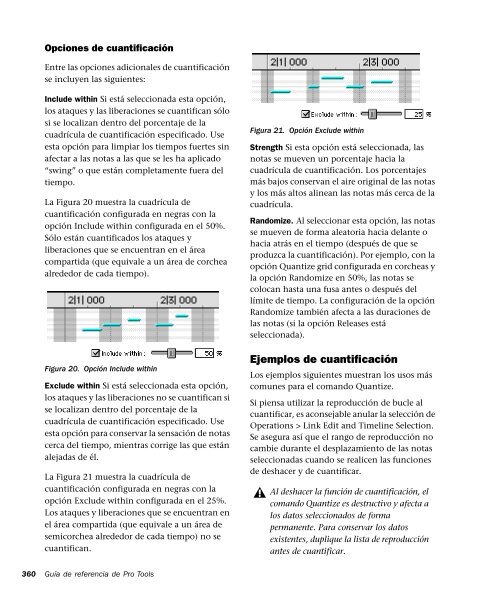Pro Tools 5.3 Guia de referencia - Digidesign Support Archives
Pro Tools 5.3 Guia de referencia - Digidesign Support Archives Pro Tools 5.3 Guia de referencia - Digidesign Support Archives
360 Opciones de cuantificación Entre las opciones adicionales de cuantificación se incluyen las siguientes: Include within Si está seleccionada esta opción, los ataques y las liberaciones se cuantifican sólo si se localizan dentro del porcentaje de la cuadrícula de cuantificación especificado. Use esta opción para limpiar los tiempos fuertes sin afectar a las notas a las que se les ha aplicado “swing” o que están completamente fuera del tiempo. La Figura 20 muestra la cuadrícula de cuantificación configurada en negras con la opción Include within configurada en el 50%. Sólo están cuantificados los ataques y liberaciones que se encuentran en el área compartida (que equivale a un área de corchea alrededor de cada tiempo). Figura 20. Opción Include within Exclude within Si está seleccionada esta opción, los ataques y las liberaciones no se cuantifican si se localizan dentro del porcentaje de la cuadrícula de cuantificación especificado. Use esta opción para conservar la sensación de notas cerca del tiempo, mientras corrige las que están alejadas de él. La Figura 21 muestra la cuadrícula de cuantificación configurada en negras con la opción Exclude within configurada en el 25%. Los ataques y liberaciones que se encuentran en el área compartida (que equivale a un área de semicorchea alrededor de cada tiempo) no se cuantifican. Guía de referencia de Pro Tools Figura 21. Opción Exclude within Strength Si esta opción está seleccionada, las notas se mueven un porcentaje hacia la cuadrícula de cuantificación. Los porcentajes más bajos conservan el aire original de las notas y los más altos alinean las notas más cerca de la cuadrícula. Randomize. Al seleccionar esta opción, las notas se mueven de forma aleatoria hacia delante o hacia atrás en el tiempo (después de que se produzca la cuantificación). Por ejemplo, con la opción Quantize grid configurada en corcheas y la opción Randomize en 50%, las notas se colocan hasta una fusa antes o después del límite de tiempo. La configuración de la opción Randomize también afecta a las duraciones de las notas (si la opción Releases está seleccionada). Ejemplos de cuantificación Los ejemplos siguientes muestran los usos más comunes para el comando Quantize. Si piensa utilizar la reproducción de bucle al cuantificar, es aconsejable anular la selección de Operations > Link Edit and Timeline Selection. Se asegura así que el rango de reproducción no cambie durante el desplazamiento de las notas seleccionadas cuando se realicen las funciones de deshacer y de cuantificar. Al deshacer la función de cuantificación, el comando Quantize es destructivo y afecta a los datos seleccionados de forma permanente. Para conservar los datos existentes, duplique la lista de reproducción antes de cuantificar.
Cuantificación directa Para cuantificar directamente a un aire de semicorchea: 1 Seleccione el rango de notas MIDI que desee cuantificar. 2 Elija MIDI > Quantize. 3 En la sección What to Quantize, seleccione la opción Attacks. Para cuantificar también duraciones de nota, seleccione la opción Releases. 4 Configure Quantize grid en semicorcheas. Las opciones Tuplet, Offset grid by y Swing no deben estar seleccionadas. 5 No seleccione el resto de las opciones y haga clic en Apply. Cómo cuantificar conservando el “aire” original Puede realizar cuantificación para conservar el aire original de las pistas MIDI grabadas: Para cuantificar mientras conserva el aire original: 1 Seleccione el rango de notas MIDI que desee cuantificar. 2 Elija MIDI > Quantize. 3 En la sección What to Quantize, seleccione la opción Attacks. Para cuantificar también duraciones de nota, seleccione la opción Releases. 4 Configure la opción Quantize grid en el tamaño de nota deseado. Las opciones Tuplet, Offset grid by y Swing no deben estar seleccionadas. 5 Seleccione la opción Exclude within con un valor de 10-15%. 6 Seleccione la opción Strength con un valor de 70-80%. 7 No seleccione el resto de las opciones y haga clic en Apply. Proceda a la audición del cambio y si no se ha conseguido el efecto deseado, deshaga la edición y pruebe distintos valores para las opciones Exclude within y Strength. Cuantificación con Swing Si trabaja con platillos o bajos, puede que desee aplicar más aire de swing a la pista. Para cuantificar con un aire de swing de corchea: 1 Seleccione el rango de notas MIDI que desee cuantificar. 2 Elija MIDI > Quantize. 3 En la sección What to Quantize, seleccione la opción Attacks. Para cuantificar también duraciones de nota, seleccione la opción Releases. 4 Configure Quantize grid en corcheas. 5 Seleccione el porcentaje deseado de swing en la opción Swing: • Para un swing ligero, use 12%. • Para obtener un estilo tipo swing más ajustado, use 24%. • Para un auténtico aire de swing “tipo tresillo”, use 50–75%. 6 Las opciones Tuplet, Offset grid by y Randomize no deben estar seleccionadas. Haga clic en Apply. Proceda a la audición del cambio y, si no se ha conseguido el efecto deseado, deshaga la edición y pruebe con un porcentaje de swing diferente. Capítulo 24: MIDI Operations 361
- Page 309 and 310: 4 Haga clic en la regla Meter, en e
- Page 311 and 312: Propiedades de ubicaciones de memor
- Page 313 and 314: Para crear una ubicación de memori
- Page 315 and 316: 3 En la ventana Memory Locations, h
- Page 317 and 318: Copia de ubicaciones de memoria de
- Page 319 and 320: Default To Marker Con este comando,
- Page 321 and 322: Capítulo 22: Beat Detective Requis
- Page 323 and 324: Ventana Beat Detective Figura 17. V
- Page 325 and 326: • Si el tempo de la selección co
- Page 327 and 328: Eliminación de activadores de tiem
- Page 329 and 330: Si quiere ajustar el material de au
- Page 331 and 332: Beat Detective ajustará cualquier
- Page 333 and 334: Cuando las operaciones con Beat Det
- Page 335 and 336: Parte V: Edición MIDI 335
- Page 337 and 338: Capítulo 23: Edición MIDI Puede e
- Page 339 and 340: Edición manual de notas MIDI Es po
- Page 341 and 342: 4 Coloque el puntero cerca del fin
- Page 343 and 344: Múltiples notas y área de edició
- Page 345 and 346: Las ediciones de los datos del volu
- Page 347 and 348: 7 Haga clic en OK en el cuadro de d
- Page 349 and 350: Para mover un evento de cambio de p
- Page 351 and 352: Para activar Note Chasing para una
- Page 353 and 354: Para configurar un desfase de pista
- Page 355 and 356: Capítulo 24: MIDI Operations Venta
- Page 357 and 358: Selección de un rango de tono de n
- Page 359: Don’t change durations Si se sele
- Page 363 and 364: Para abrir la ventana Change Veloci
- Page 365 and 366: Ventana Change Duration Set all to
- Page 367 and 368: También es habitual transportar pi
- Page 369 and 370: Capítulo 25: MIDI Event List MIDI
- Page 371 and 372: Para ir a una ubicación específic
- Page 373 and 374: 2 Introduzca la ubicación, el núm
- Page 375 and 376: • Para introducir el valor nuevo
- Page 377 and 378: Insert At Edit Location Una vez sel
- Page 379 and 380: Parte VI: Mezclas 379
- Page 381 and 382: Capítulo 26: Nociones básicas de
- Page 383 and 384: Usos habituales de las entradas aux
- Page 385 and 386: Atenuadores principales activos e i
- Page 387 and 388: Entrada de pista Los selectores de
- Page 389 and 390: Varias asignaciones de salida Las p
- Page 391 and 392: 3 Configure el nivel de salida del
- Page 393 and 394: Para borrar un indicador de clippin
- Page 395 and 396: Apertura de varias ventanas Output
- Page 397 and 398: Seguro El nivel de pista y envío,
- Page 399 and 400: • La aplicación de módulos adic
- Page 401 and 402: Para crear una submezcla de retorno
- Page 403 and 404: Conceptos acerca de mezclas La real
- Page 405 and 406: ◆ Los sistemas Pro Tools con ProC
- Page 407 and 408: Capítulo 27: Módulos adicionales
- Page 409 and 410: Módulos adicionales multimono Est
360<br />
Opciones <strong>de</strong> cuantificación<br />
Entre las opciones adicionales <strong>de</strong> cuantificación<br />
se incluyen las siguientes:<br />
Inclu<strong>de</strong> within Si está seleccionada esta opción,<br />
los ataques y las liberaciones se cuantifican sólo<br />
si se localizan <strong>de</strong>ntro <strong>de</strong>l porcentaje <strong>de</strong> la<br />
cuadrícula <strong>de</strong> cuantificación especificado. Use<br />
esta opción para limpiar los tiempos fuertes sin<br />
afectar a las notas a las que se les ha aplicado<br />
“swing” o que están completamente fuera <strong>de</strong>l<br />
tiempo.<br />
La Figura 20 muestra la cuadrícula <strong>de</strong><br />
cuantificación configurada en negras con la<br />
opción Inclu<strong>de</strong> within configurada en el 50%.<br />
Sólo están cuantificados los ataques y<br />
liberaciones que se encuentran en el área<br />
compartida (que equivale a un área <strong>de</strong> corchea<br />
alre<strong>de</strong>dor <strong>de</strong> cada tiempo).<br />
Figura 20. Opción Inclu<strong>de</strong> within<br />
Exclu<strong>de</strong> within Si está seleccionada esta opción,<br />
los ataques y las liberaciones no se cuantifican si<br />
se localizan <strong>de</strong>ntro <strong>de</strong>l porcentaje <strong>de</strong> la<br />
cuadrícula <strong>de</strong> cuantificación especificado. Use<br />
esta opción para conservar la sensación <strong>de</strong> notas<br />
cerca <strong>de</strong>l tiempo, mientras corrige las que están<br />
alejadas <strong>de</strong> él.<br />
La Figura 21 muestra la cuadrícula <strong>de</strong><br />
cuantificación configurada en negras con la<br />
opción Exclu<strong>de</strong> within configurada en el 25%.<br />
Los ataques y liberaciones que se encuentran en<br />
el área compartida (que equivale a un área <strong>de</strong><br />
semicorchea alre<strong>de</strong>dor <strong>de</strong> cada tiempo) no se<br />
cuantifican.<br />
Guía <strong>de</strong> <strong>referencia</strong> <strong>de</strong> <strong>Pro</strong> <strong>Tools</strong><br />
Figura 21. Opción Exclu<strong>de</strong> within<br />
Strength Si esta opción está seleccionada, las<br />
notas se mueven un porcentaje hacia la<br />
cuadrícula <strong>de</strong> cuantificación. Los porcentajes<br />
más bajos conservan el aire original <strong>de</strong> las notas<br />
y los más altos alinean las notas más cerca <strong>de</strong> la<br />
cuadrícula.<br />
Randomize. Al seleccionar esta opción, las notas<br />
se mueven <strong>de</strong> forma aleatoria hacia <strong>de</strong>lante o<br />
hacia atrás en el tiempo (<strong>de</strong>spués <strong>de</strong> que se<br />
produzca la cuantificación). Por ejemplo, con la<br />
opción Quantize grid configurada en corcheas y<br />
la opción Randomize en 50%, las notas se<br />
colocan hasta una fusa antes o <strong>de</strong>spués <strong>de</strong>l<br />
límite <strong>de</strong> tiempo. La configuración <strong>de</strong> la opción<br />
Randomize también afecta a las duraciones <strong>de</strong><br />
las notas (si la opción Releases está<br />
seleccionada).<br />
Ejemplos <strong>de</strong> cuantificación<br />
Los ejemplos siguientes muestran los usos más<br />
comunes para el comando Quantize.<br />
Si piensa utilizar la reproducción <strong>de</strong> bucle al<br />
cuantificar, es aconsejable anular la selección <strong>de</strong><br />
Operations > Link Edit and Timeline Selection.<br />
Se asegura así que el rango <strong>de</strong> reproducción no<br />
cambie durante el <strong>de</strong>splazamiento <strong>de</strong> las notas<br />
seleccionadas cuando se realicen las funciones<br />
<strong>de</strong> <strong>de</strong>shacer y <strong>de</strong> cuantificar.<br />
Al <strong>de</strong>shacer la función <strong>de</strong> cuantificación, el<br />
comando Quantize es <strong>de</strong>structivo y afecta a<br />
los datos seleccionados <strong>de</strong> forma<br />
permanente. Para conservar los datos<br />
existentes, duplique la lista <strong>de</strong> reproducción<br />
antes <strong>de</strong> cuantificar.